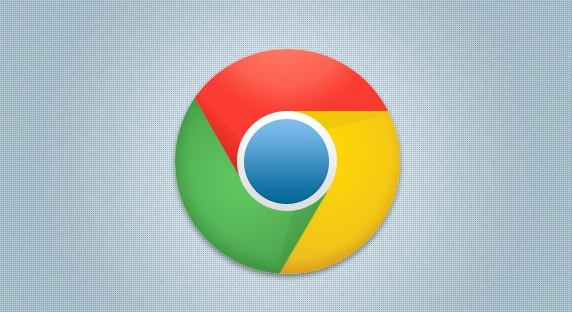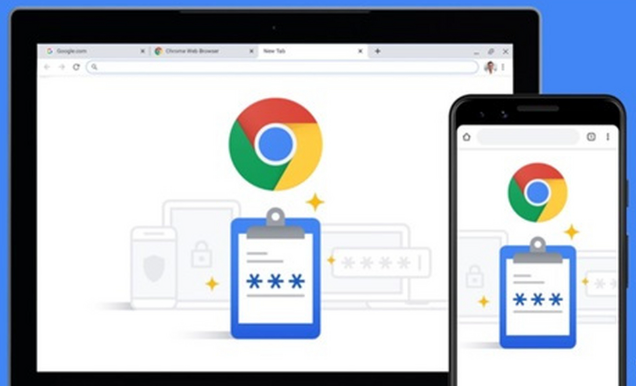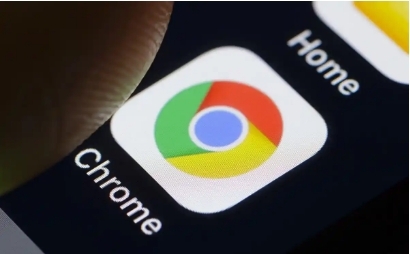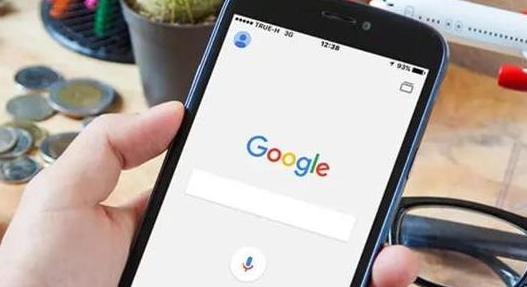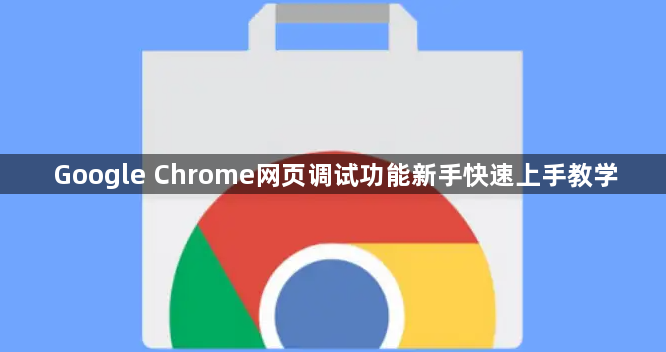
打开Chrome浏览器,按F12键或者右键点击页面选择“检查”来打开开发者工具。在开发者工具中,可以看到多个面板,如“Elements”“Console”“Network”等。
“Elements”面板用于查看和修改网页的HTML和CSS代码。在“Elements”面板中,可以点击某个元素来查看其样式和属性,也可以直接修改元素的样式或属性,实时查看效果。例如,可以修改文字的颜色、大小,或者调整元素的位置等。
“Console”面板用于输出日志信息和执行JavaScript代码。可以在“Console”面板中输入JavaScript代码来与网页进行交互,比如获取某个元素的值或者调用网页中的函数。同时,网页中的JavaScript错误也会在“Console”面板中显示出来,方便排查问题。
“Network”面板用于查看网页的网络请求情况。在这个面板中,可以看到网页加载时所有的请求资源,包括HTML文件、CSS文件、JavaScript文件、图片等。可以查看每个请求的状态、大小、加载时间等信息,帮助分析网页性能问题。
此外,还可以使用“Sources”面板来查看网页的源代码,设置断点进行调试。在“Sources”面板中,可以找到网页中引入的JavaScript文件和CSS文件,查看其代码并进行调试。
通过以上步骤,新手可以快速了解和使用Google Chrome的网页调试功能,帮助分析和解决网页问题。